Witamy w gronie tysięcy zadowolonych użytkowników. Zespół Komputronik S.A.
|
|
|
- Mariusz Ignacy Czerwiński
- 10 lat temu
- Przeglądów:
Transkrypt
1 Spis treści: Skład zestau... 2 Wyieramy miejsce dla noego komputera Komputer... 3 Monitor... 3 Instalacja elektryczna... 4 Instalacja sprzętoa Elementy znajdujące się na przodzie komputera... 4 Tył komputera... 5 Klaiatura... 6 Myszka... 6 Drukarka... 6 Monitor... 6 Sieć lokalna... 7 Kontrolery gier... 7 Sprzęt audio... 7 Uagi końcoe... 7 Piersze uruchomienie komputera... 8 Roziązyanie prolemó... 8 Instalacja systemu operacyjnego... 9 Przygotoanie do instalacji systemu Windos Konfiguracja połączenia z Internetem Aktualizacja systemu Windos Optymalizacja systemu i instaloanie oprogramoania dodatkoego Utrzymanie komputera dorej kondycji System operacyjny Usuanie plikó tymczasoych Sprzęt Klaiatura i myszka Kontakty... 14
2 Witamy gronie tysięcy zadoolonych użytkonikó. Szanoni Państo Dziękujemy za dokonanie zakupu komputera marki Komputronik. Wierzymy, że stanie się on źródłem tórczej pracy, relaksu i zaay. Wyierając naszą markę postailiście państo na iedzę i ieloletnie dośiadczenie ludzi torzących komputery. Dziękujemy za odarzenie nas soim zaufaniem. Stały rozój technologiczny komputeró marki Komputronik spraia, że poniższa instrukcja może nie zaierać opisu szystkich, zastosoanych roziązań sprzętoych. Prosimy o dodatkoe zapoznanie się ulotkami oraz instrukcjami dołączonymi do poszczególnych podzespołó oraz oprogramoania. Zespół Komputronik S.A. Skład zestau komputer przeód zasilający instrukcja osługi steroniki mysz (opcjonalnie) klaiatura (opcjonanie) dodatkoe przeody (opcjonalnie) dodatkoe akcesoria (opcjonalnie) Po rozpakoaniu należy pierszej kolejności spradzić zaartość i stan zestau. m 2
3 Wyieramy miejsce dla noego komputera Komputer Komputer składa się z ardzo czułych na temperaturę elementó elektronicznych, dlatego zalecane jest, ay po rozpakoaniu odczekać kilka minut przed pierszym uruchomieniem. Pozoli to yrónać temperaturę podzespołó z temperaturą otoczenia i zapoiec eentualnej aarii. Wyór miejsca, którym zamierzamy ustaić komputer jest niezykle ażny, ponieaż niełaście usytuoanie może negatynie płyać na jakość pracy całego urządzenia. Bardzo ażne jest, ay zapenić dorą rotację poietrza. Nie należy staiać komputera ciasnych, zamkniętych półkach. Nagrzane poietrze ypychane przez entylator musi mieć soodne ujście. W przecinym razie praca komputera może yć niestailna, złaszcza latem, przy ysokiej temperaturze poietrza. Oudoy komputeroe dzielą się na kilka kategorii. Najczęściej spotykane to ieże (ang. toer), desktopy (iurkoe) oraz mini. Wieże z reguły staia się na podłodze, pod lu ook iurka, eentualnie na specjalnej półce dla komputera. Desktopy są przystosoane zazyczaj do pracy na, pod lu ook iurka, a niektóre modele umożliiają umieszczenie na nich monitora. Ostatnia grupa charakteryzuje się małymi rozmiarami i często dzięki autorskim roziązaniom daje użytkonikom najiększą soodę yoru miejsca. Monitor Bardzo ażne, dla zdroia i komfortu pracy, jest odpoiednie ustaienie monitora (rys. 1). Jego górna kraędź poinna znajdoać się na ysokości oczu osoy siedzącej przed komputerem. Pamiętajmy, że dostosoujemy ysokość kraędzi monitora do syletki siedzącej przed monitorem. Wysokość można yreguloać stosując odpoiednią podstakę pod monitor. Niektóre z nooczesnych monitoró LCD farycznie umożliiają taką regulację. Kolejnym ażnym aspektem pracy przy komputerze jest odpoiednie ośietlenie. Refleksy przyczyniają się do szyszego zmęczenia zroku i pogarszają jakość orazu na ekranie. Ponadto, polu idzenia osoy pracującej przed komputerem nie poinny znajdoać się ostre i ezpośrednie źródła śiatła, jak np.: żaróka, okno, itp. rys. 1 3
4 Instalacja elektryczna Do zasilania komputera i jego stailnej pracy konieczna jest odpoiednia i sprana instalacja elektryczna. Oecną normę stanoi standardoe gniazdko 230V. Do gniazdka, z którego zasilany jest komputer, nie zalecamy podłączania żadnych innych urządzeń, nie ędących osprzętem komputera. Ay uniknąć zakłóceń sieci elektrycznej skazane jest użyanie odpoiedniej listy zasilającej z filtrami przecizakłócenioymi i przeciprzepięcioymi. Jeśli mają Państo złej jakości sieć elektryczną arto yposażyć się zasilacz aaryjny, tak zany UPS. Chroni on zaróno przed zanikiem zasilania, jak i przed szystkimi nieezpiecznymi stanami sieci elektrycznej. Przepięcia, zakłócenia i przeciążenia mogą zresetoać komputer, a naet uszkodzić niektóre podzespoły. Zastosoanie UPS daje garancję ochrony jego źródła zasilania. Instalacja sprzętoa Elementy znajdujące się na przodzie komputera W zależności od modelu spotyka się: Napęd CD, DVD, BLU-RAY Optyczny czytnik danych zapisanych na płytach CD, DVD, HD-DVD, BLU-RAY. Czytnik kart (opcjonalnie) Czytnik kart pamięci flash: MMC, SD, MS, CF, SM, XD, msd, SxS (fot. 2). Stacja dyskietek (opcjonalnie) Magnetyczny czytnik danych zapisanych na tradycyjnych dyskietkach 3,5. fot. 2 Gniazda USB (Universal Serial Bus) Uniersalny port pozalający na podłączenie do komputera ielu urządzeń (fot. 3). Gniazda audio (ejście/yjście) Koloroe gniazda umożliiające łate podłączenie słuchaek (zielone) i mikrofonu (różoe). fot. 3 Gniazdo FireWire (IEEE 1394 opcjonalnie) Standard łącza umożliiającego szyką komunikację, np: z cyfroą kamerą video (fot. 4). Przycisk zasilania Przy jego pomocy możlie jest łączenie komputera lu jego yłączenie. W zależności od ustaień systemoych pozala rónież przełączyć urządzenie stan gotoości lu hiernacji. fot. 4 Przycisk reset Stosoany przypadku raku reakcji komputera na nasze polecenia (zaieszenie systemu), pozala na szyki restart komputera. Jego użycie może iązać się z utratą szystkich, niezapisanych cześniej na nośnikach danych. 4
5 Wyśietlacz LCD (opcjonalnie) Może informoać użytkonika o orotach entylatoró, aktualnej temperaturze poszczególnych podzespołó, godzinie, dacie, czasie pracy, a także ostrzegać o adliej pracy komputera. Diody sygnalizacyjne zasilania (zielona lu nieieska) ciągłe śiatło oznacza pracę komputera, jej mruganie informuje o stanie uśpienia pracy dysku (czerona lu pomarańczoa) - informuje o odczycie lu zapisie danych na dysku tardym fot. 5 Tył komputera W zależności od modelu spotyka się: Gniazda PS/2 Porty przeznaczone do podłączenia klaiatury (fioletoy) oraz myszki (zielony) (fot. 5). fot. 6 Gniazdo COM Port szeregoy przeznaczony do transmisji danych. Gniazdo LPT Port rónoległy ykorzystyany do podłączania urządzeń peryferyjnych (fot. 6). Gniazda USB Uniersalny port pozalający na podłączenie do komputera ielu urządzeń (fot. 7). Gniazda LAN Złącze standardu RJ45 służące do przeodoego połączenia się z siecią lokalną (fot. 8). Gniazdo WIFI Gniazdo do podłączenia anteny sieci ezprzeodoej. fot. 7 fot. 8 fot. 9 Gniazdo FireWire (IEEE 1394) - Standard łącza umożliiającego szyką komunikację, np: z cyfroą kamerą video. (fot. 9) Gniazdo esata Złącze do podłączenia na zenątrz dysku tardego (fot. 10). fot. 10 Gniazda audio Gniazda typu minijack pozalające na podłączenie urządzeń audio (fot. 11a), gniazda SPDIF (fot. 11). Gniazdo HDMI Gniazdo audio/video pozalające podłączyć sygnał do monitoró, jak rónież teleizoró LCD lu plazmoych, umożliiające oglądanie orazu ysokich rozdzielczościach. Gniazdo DISPLAY PORT Gniazdo audio/video o funkcjonalności HDMI, rónocześnie rozijane. fot. 11a fot. 11 m 5
6 Wszystkie złącza mają specyficzny kształt, uniemożliiający podłączenie urządzeń sposó niełaściy. Niektóre z tyczek oraz gniazd oznaczone są kolorem, co znacznie ułatia ich dopasoanie. Jeśli podczas podłączania tyczka nie pasuje do gniazda, należy upenić się czy yraliśmy odpoiednie gniazdo. Podłączanie urządzeń peryferyjnych do komputera poinno odyać się ZAWSZE przy odłączonym zasilaniu (za yjątkiem portó USB). Podłączenie tyczki zasilającej do gniazdka elektrycznego poinno yć ostatnim krokiem przed uruchomieniem komputera. Podczas instalacji noego osprzętu do komputera, zasze należy zapoznać się z dołączoną do niego instrukcją osługi. Klaiatura W zależności od zakupionego modelu, klaiatura może yć podłączana do złącza typu PS/2 lu USB. Instalacja klaiatury przeodoej i ezprzeodoej przeiega dokładnie tak samo. Złącze PS/2 klaiatury ma okrągłą tyczkę kolorze jasnofioletoym. Złącze USB ma tyczkę prostokątną, najczęściej kolorze czarnym lu iałym (fot. 12, 18). Myszka Analogicznie jak przypadku klaiatury możemy dysponoać modelem ersji ze złączem PS/2 ądź USB. Złącze PS/2 myszki oznaczone jest kolorem jasnozielonym. Myszki ze złączem USB podłączamy do doolnego portu USB (fot. 13, 18). Drukarka Większość nooczesnych drukarek yposażona jest złącze USB. Drukarkę podonie jak klaiaturę i myszkę, podłączamy do olnego portu USB. Starsze drukarki yposażone są złącza rónoległe (LPT). Wóczas podłączamy ją do fioletoego, podłużnego gniazda. Jeżeli drukarka posiada oa złącza, zalecane jest ay podłączyć ją przez port USB (fot. 14, 18). Monitor Monitory LCD (ang. Liquid Crystal Display) mogą yć yposażone kilka typó złącz. Najczęściej spotykane to oznaczone kolorem nieieskim, 15-pinoe, analogoe złącze typu D-SUB (fot. 15). Bardziej zaaansoane modele posiadają rónież cyfroe złącza. Zaleca się (o ile to możlie), podłączenie monitora za ich pomocą, gdyż oferują lepszą jakość orazu. Są to: najczęściej iałe DVI (fot. 16a), czarne HDMI oraz Display Port (fot. 16). Ostatnie da złącza są stosoane rónież do podłączania teleizoró LCD lu plazmoych i pozalają na oglądanie orazu o dużej rozdzielczości (Full HD i yższych). fot. 12 fot. 13 fot. 14 fot. 15 fot. 16a m 6 fot. 16
7 Sieć lokalna Połączenie przeodoe. Złącze karty siecioej ma tyczkę (RJ45) podoną do tyczki telefonicznej (RJ11), jest jednak nieco szersze (fot. 17a). Połączenie ezprzeodoe. Karta siecioa może posiadać gniazdo do podłączenia anteny Wi-Fi. Charakterystyczną cechą jest okrągły kształt oraz gintoany środek, pozalający na przykręcenie anteny (fot. 17). Kontrolery gier Kieronice, olanty, gamepady oraz joysticki. Wszystkie nooczesne urządzenia tego typu podłączamy do złącz USB. Starsze modele mogą yć yposażone tz. port gier. Jest to żółte, durzędoe gniazdo. Dzisiejsze komputery mogą nie posiadać tego portu, gdyż jest to ychodzący z użycia standard, zastąpiony przez USB (fot. 18). Sprzęt audio W zależności od typu karty muzycznej naszym komputerze, do dyspozycji możemy mieć trzy lu sześć złącz minijack, które pozalają podłączyć zaróno komputeroy, jak i stacjonarny sprzęt audio. Standardoo, 3 podstaoe porty umożliiają podłączenie głośnikó stereo (rónież z suooferem) lu słuchaek (oznaczone kolorem zielonym), mikrofonu (kolor różoy) oraz zenętrznego sygnału poprzez ejście linioe (kolor nieieski). W zależności od typu i możliości karty dźiękoej ilość dostępnych złącz może yć różna i oprócz podstaoych możemy mieć do dyspozycji dodatkoe, które pozalają podłączyć iększą ilość głośnikó (system 5.1 lu 7.1). Nooczesne karty mogą yć rónież yposażone cyfroe i optyczne złącza (coaxial, S/PDIF). Ay popranie podłączyć głośniki należy skorzystać z instrukcji dołączonej do zestau głośnikoego (fot. 19). fot. 17a fot. 17 fot. 18 fot. 19 Uagi końcoe Ostatnią czynnością jest podłączenie przeodó zasilających monitor, komputer oraz inne urządzenia peryferyjne. Ta czynność kończy etap instalacji sprzętoej komputera. Zdajemy soie spraę, że nie jesteśmy stanie opisać procedury instalacji całego dostępnego na rynku sprzętu. Jeśli zdarzy się, że posiadacie Państo sprzęt nie ymieniony przez nas procedurze instalacji, prosimy o zastosoanie się do procedury instalacyjnej zaartej instrukcji osługi danego urządzenia. Oczyiście, razie jakichkoliek ątpliości, zasze można zrócić się do naszego działu sparcia technicznego, który pomoże roziązać prolem. Ponieaż iększość nooczesnego sprzętu korzysta ze złączy USB, ich standardoa licza znajdująca się komputerze może stać się nieystarczająca. W takim przypadku można dokupić koncentrator USB, który pozala zielokrotnić ich ilość. UWAGA! Większość urządzeń korzystających ze złącza USB możemy podłączyć dopiero po cześniejszej instalacji steronikó oraz dołączonego do nich oprogramoania. m 7
8 Piersze uruchomienie komputera Po popranym podłączeniu szystkich urządzeń peryferyjnych możlie jest łączenie komputera. Część z montoanych komputerach zasilaczy może posiadać centralny yłącznik prądu, usytuoany z tyłu oudoy ( poliżu gniazda siecioego). Należy go ustaić pozycji łączonej (najczęstsze oznaczenie to ON lu 1 ). Dopiero tedy możlie jest uruchomienie urządzenia poprzez krótkie ciśnięcie przycisku zasilania, znajdującego się najczęściej z przodu oudoy (rzadziej z oku lu u góry). Na przednim panelu poinna zapalić się dioda zasilania. Pozytynie zakończona procedura auto-testu zostanie potierdzona krótkim sygnałem dźiękoym. Na monitorze poinien pojaić się ekran kontrolny procedury POST (Poer On Self Test). Jeżeli zesta został zakupiony z preinstaloanym systemem, zostanie on automatycznie załadoany. Jeżeli komputer został zakupiony ez systemu operacyjnego, kolejnym krokiem poinna yć instalacja systemu operacyjnego. Roziązyanie prolemó Po piersze, spradźmy pononie szystkie połączenia. Jeśli szystkie są poprane, pozostaje przejść do analizy symptomó. Prolem: Komputer nie uruchamia się, rak yraźnych oznak pracy, żadne z urządzeń, łącznie z monitorem, nie pracuje. Domniemana przyczyna: Należy spradzić połączenia z listą zasilającą. Większość z nich yposażona jest dodatkoe yłączniki. Trzea upenić się, że yłącznik znajduje się pozycji łączonej (często oznaczane jako ON lu 1 ). Jeśli to nie pomoże, spradźmy stan ezpiecznikó zainstaloanych listie: yć może jeden lu ięcej z nich jest przepalone. W ostateczności należy spradzić, czy sama lista jest sprana: podłączmy do niej doolne, inne urządzenie, np. lampkę. Jeśli lista okaże się sprana, należy ymienić kale zasilające sprzęt. W razie eentualnych dalszych prolemó należy skontaktoać się z serisem. Prolem: Komputer uruchamia się, jednak zamiast charakterystycznego krótkiego pisku słychać jeden długi i da krótkie. Na monitorze pojaia się ekran kontrolny. Domniemana przyczyna: Niepraidłoo podłączony kael sygnałoy monitora. Należy spradzić, czy oie granatoe tyczki są odpoiednio dociśnięte. Jeśli kael jest podłączony popranie, należy spradzić, czy menu ekranoym monitora yrane jest odpoiednie złącze zenętrzne sygnałoe. Dotyczy monitoró z przynajmniej doma złączami sygnałoymi: D-SUB i DVI lu HDMI. Jeśli to nie pomoże, należy skontaktoać się z serisem. 8
9 Prolem: Komputer uruchamia się, jednak procedura startu zostaje zatrzymana komunikatem: Keyoard error, or no keyoard. Komputer nie reaguje na polecenia z klaiatury. Domniemana przyczyna: Należy spradzić popraność podłączenia klaiatury/myszy szczególnie przypadku, gdy oa urządzenia ykorzystują złącza PS/2. Jeśli połączenie jest poprane, należy skontaktoać się z serisem. W przypadku, gdy nasza klaiatura korzysta ze złącza USB, ale istnieje możliość podłączenia jej za pomocą złącza PS/2 np. przy pomocy przejścióki, należy skorzystać z tej opcji. Jeśli to nie pomoże, proszę skontaktoać się z serisem. Instalacja systemu operacyjnego Wszystkie komputery Komputronik są farycznie gotoe do instalacji systemu, ez potrzey dokonyania jakichkoliek modyfikacji ustaieniach zestau. Komputery Komputronik zakupione z systemem są gotoe do pracy zaraz po łączeniu, posiadają domyślnie zainstaloany i skonfiguroany system. W przypadku zakupu komputera Komputronik ez systemu, można nayć go oddzielnie i przeproadzić instalację samodzielnie lu zlecić ją praconikom serisu Komputronik. Osoy kupujące system osono i chcące go zainstaloać samodzielnie, mogą skorzystać z instrukcji dołączonej do nośnikó, na jakich zapisana jest ersja instalacyjna systemu. Poniższa instrukcja omaia jedynie najażniejsze punkty instalacji systemu z rodziny Microsoft Windos 7. Kolejne kroki instalacji mogą się nieznacznie różnić zależności od jego ersji. Ay rozpocząć instalację ystarczy łączyć komputer i umieścić płytę instalacyjną doolnym napędzie CD/DVD/Blu-Ray. Po krótkiej chili zostanie uruchomiony interfejs graficzny rozpoczynający instalację systemu. Przygotoanie do instalacji systemu Windos 7. Pierszym ekranem instalacji systemu Windos 7 jest yór języka, formatu czasu oraz rodzaju znakó klaiatury. W kolejnym kroku mamy możliość yoru natychmiastoej instalacji systemu ( Zainstaluj teraz ) lu napray już istniejącego ( Napra komputer ). 9
10 Po yraniu opcji Zainstaluj teraz ędziemy poproszeni o zapoznanie się z licencją i jej zaakceptoanie, które pozoli na przejście do kolejnego kroku instalacji. Kolejny ekran daje nam możliość yoru rodzaju instalacji Uaktualnienie lu Niestandardoa. Piersza pozala na aktualizację oecnie zainstaloanego systemu z rodziny Windos. Wyranie drugiej opcji daje możliość usunięcia istniejącego już systemu (jeżeli znajduje się na dysku) i zainstaloanie noego systemu z podstaoymi ustaieniami. Kolejny etap to yór dysku lu partycji na jakiej zostanie zainstaloany system. Jeżeli zostanie yrany dysk lu partycja na której jest już jakiś system, to Windos 7 przeniesie szystkie jego pliki do katalogu Windos.old. Zaczyna się proces kopioania plikó oraz instaloania komponentó. W zależności od konfiguracji może to potrać od kilkunastu do kilkudziesięciu minut. Po zakończeniu tego procesu ukaże nam się ekran umożliiający podanie łasnej nazy użytkonika oraz komputera. W następnym kroku program instalacyjny poprosi o podanie klucza (ciąg licz i cyfr), który znajduje się na naklejce licencyjnej. Możemy rónież yrać opcję automatycznej aktyacji systemu zaraz po naiązaniu połączenia internetoego. Następny ekran ziązany jest z konfiguracją zaezpieczeń. Zaleca się użycie artości domyślnej. Ustaienia daty i czasu. 10
11 Wyór odpoiedniej lokalizacji siecioej spooduje automatyczne dostosoanie ustaień systemu do specyfikacji sieci. Finalizacja ustaień. Po konfiguracji pulpitu system jest gotoy do pracy. W dalszej kolejności należy zainstaloać steroniki oraz oprogramoanie do poszczególnych części komputera zgodnie z instrukcjami dostarczonymi przez producentó (dołączone do zestau). Konfiguracja połączenia z Internetem Oecnie Polsce dostępnych jest iele roziązań umożliiających użytkonikom dostęp do Internetu. Konfigurację danego połączenia należy przeproadzić oparciu o instrukcję dostarczoną przez Tojego dostacę. Aktualizacja systemu Windos 7 Rodzina systemó Windos 7 posiada ygodne, konfiguroalne narzędzie (Windos Update), które pozala spradzać tle dostępność aktualizacji, poierać je i instaloać praktycznie ez iedzy użytkonika. Osoy, które yłączą tę opcję zmuszone są do ręcznej aktualizacji poprzez itrynę Windos Update. Najprostszym sposoem ręcznej aktualizacji jest uruchomienie przeglądarki Internet Explorer i yszukanie menu Narzędzia opcji Windos Update. Należy pamiętać, że tylko systematyczne aktualizoanie systemu oraz łatek oprogramoanie zapenia ydajną i ezpieczną pracę. Optymalizacja systemu i instaloanie oprogramoania dołączonego zestaie Koniec procesu instalacji pozala na praktycznie natychmiastoe rozpoczęcie pracy z noym systemem, ay jednak ykorzystać całą moc i pełnię możliości komputera należy zaktualizoać steroniki szystkich podzespołó i urządzeń peryferyjnych. Zaróno steroniki, jak i dodatkoe oprogramoanie dodaane są do konkretnych podzespołó i znajdują się komplecie raz z komputerem. Ich najnosze ersje są dostępne najczęściej na stronach producentó lu trakcie aktualizacji systemu za pomocą Windos Update. Producenci dodają często (oprócz steronikó) darmoe oprogramoanie, które mniejszym lu iększym stopniu może yć przydatne Toie. Warto przejrzeć dołączone płyty i zainstaloać znajdujące się na nich programy diagnostyczne, narzędzia aktualizacji 11
12 iosu (dla zaaansoanych użytkonikó), a naet komercyjne ersje programó antyirusoych, programoe odtarzacze DVD lu aplikacje nagryające płyty. Utrzymanie komputera dorej kondycji Noi użytkonicy często nie zdają soie spray, iż dłuższa praca z komputerem ymaga penych zaiegó konseracyjnych, ay praca z nim yła rónie ydajna i komfortoa, jak zaraz po zakupie. System operacyjny Usuanie plikó tymczasoych Niektóre programy podczas normalnej pracy torzą tymczasoe pliki na dysku tardym. Przeglądanie stron internetoych rónież przyczynia się do postaania takich plikó. Warto zatem raz na da tygodnie uruchomić kreatora oczyszczania dysku tardego. Program przeszuka dysk poszukianiu niepotrzenych plikó i umożlii ich usunięcie. W ten sposó zachoamy porządek na dysku tardym. Sprzęt Wre pozorom część sprzętoa komputera nie ymaga zyt dużej ingerencji ze strony użytkonika. Konstrukcja komputeró pozala na ich pracę odpoiednich arunkach przez tysiące godzin, ez konieczności ingerencji enątrz oudoy. W zasadzie jedyną czynnością, jakiej ędziemy dokonyać, jest pielęgnacja zestau z zenątrz. Najlepszym yjściem jest zakup odpoiednich akcesorió przeznaczonych do pielęgnacji komputeró. Są to głónie różnego rodzaju pianki i płyny czyszczące, oraz specjalne ściereczki. W razie prolemó z yorem radzimy skontaktoać z autoryzoanym sprzedacą komputeró Komputronik. Uaga! Pamiętajmy, ay szelkich czynności pielęgnacyjnych dokonyać przy yłączonym komputerze. Wnętrze komputera pracującego normalnych arunkach nie ymaga zaiegó konseracyjnych. Jeżeli jednak z jakiś zględó uażamy, iż taki zaieg jest konieczny, należy skontaktoać się z autoryzoanym serisem komputeró Komputronik. Uszkodzenia postałe skutek niepraidłoego czyszczenia nie ędą uzględniane ramach garancji. Klaiatura i myszka Komplet tych peryferii najczęściej ulega zarudzeniom. Oecnie dostępne myszki komputeroe stanoią najczęściej jednolitą ryłę, a ich czyszczenie sproadza się do usunięcia rudu z górnej części. Możemy tego dokonać ykorzystując lekko zilżoną szmatkę z dodatkiem detergentu. W przypadku zanieczyszczenia sensora optycznego (znajdującego się podstaie urządzenia) możemy zastosoać sprężone poietrze lu nieielki, miękki 12
13 pędzelek. Czynność tę należy ykonać przy yłączonym urządzeniu i nie użyając nadmiernej siły, ay nie uszkodzić i nie zarysoać delikatnego mechanizmu. Ay yczyścić klaiaturę należy odrócić ją do góry nogami i delikatnie popukać jej spodnią część. Ta czynność poinna usunąć iększość zanieczyszczeń znajdujących się między klaiszami. W razie potrzey można pomóc soie sprężonym poietrzem lu odpoiednio cienkim pędzelkiem. Ostatnią czynnością ędzie przeczyszczenie oudoy lekko zilżoną szmatką z dodatkiem detergentu. To urządzenie jest oznaczone zgodnie z Dyrektyą Europejską 2002/96/WE oraz polską ustaą o zużytym sprzęcie elektrycznym i elektronicznym symolem przekreślonego kontenera na odpady. Takie oznakoanie informuje, że sprzęt ten po okresie jego użytkoania nie może yć umieszczany łącznie z innymi odpadami pochodzącymi z gospodarsta domoego. Użytkonik jest zooiązany do oddania go proadzącym zieranie zużytego sprzętu elektrycznego i elektronicznego. Proadzący zieranie, tym lokalne punkty ziórki, sklepy oraz gminne jednostki, torzą odpoiedni system umożliiający oddanie tego sprzętu. Właście postępoanie ze zużytym sprzętem elektrycznym i elektronicznym przyczynia się do uniknięcia szkodliych dla zdroia ludzi i środoiska naturalnego konsekencji, ynikających z oecności składnikó nieezpiecznych oraz niełaściego składoania i przetarzania takiego sprzętu. Posiadamy certyfikat jakości ISO 9001:2000 i ISO 14001:
14 Kontakt Dział produkcji komputeró tel.: , e -mail: produkcja@komputronik.pl Seris tel.: , seris@komputronik.pl Dział reklamacji garancyjnych podzespołó rma@komputronik.pl Kontakt z producentem Komputronik S.A. ul. Wołczyńska 37, Poznań tel.: fax office@komputronik.pl.komputronik.pl Infolinia ,
Witamy w gronie tysięcy zadowolonych użytkowników. Zespół Komputronik S.A.
 Spis treści: Skład zestawu... 2 Wybieramy miejsce dla nowego komputera Komputer... 3 Monitor... 3 Instalacja elektryczna... 4 Instalacja sprzętowa Elementy znajdujące się na przodzie komputera... 4 Tył
Spis treści: Skład zestawu... 2 Wybieramy miejsce dla nowego komputera Komputer... 3 Monitor... 3 Instalacja elektryczna... 4 Instalacja sprzętowa Elementy znajdujące się na przodzie komputera... 4 Tył
Wersja polska. Wstęp. Zawartość opakowania. Połączenia. DS010 Sweex Multi Panel & Card Reader 53-in-1
 DS010 Sweex Multi Panel & Card Reader 53-in-1 Wstęp Dziękujemy za zakup Multi Panel & Card Reader 53-in-1 Sweex. Multi panel pozwala na rozszerzenie możliwości połączeniowych komputera i umieszczenie złączy
DS010 Sweex Multi Panel & Card Reader 53-in-1 Wstęp Dziękujemy za zakup Multi Panel & Card Reader 53-in-1 Sweex. Multi panel pozwala na rozszerzenie możliwości połączeniowych komputera i umieszczenie złączy
Jednostka centralna. Miejsca na napędy 5,25 :CD-ROM, DVD. Miejsca na napędy 3,5 : stacja dyskietek
 Ćwiczenia 1 Budowa komputera PC Komputer osobisty (Personal Komputer PC) komputer (stacjonarny lub przenośny) przeznaczony dla pojedynczego użytkownika do użytku domowego lub biurowego. W skład podstawowego
Ćwiczenia 1 Budowa komputera PC Komputer osobisty (Personal Komputer PC) komputer (stacjonarny lub przenośny) przeznaczony dla pojedynczego użytkownika do użytku domowego lub biurowego. W skład podstawowego
Instalacja oprogramowania ESI 20 2.0 oraz konfiguracja
 Instalacja oprogramowania ESI 20 2.0 oraz konfiguracja modułu KTS AA/DGP-ASA1-Wö 06/2012 Robert Bosch GmbH 2012. All rights reserved, also regarding any disposal, exploitation, reproduction, editing, Instalacja
Instalacja oprogramowania ESI 20 2.0 oraz konfiguracja modułu KTS AA/DGP-ASA1-Wö 06/2012 Robert Bosch GmbH 2012. All rights reserved, also regarding any disposal, exploitation, reproduction, editing, Instalacja
OPIS PRZEDMIOTU ZAMÓWIENIA
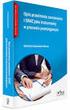 Załącznik nr 1 do SIWZ OPIS PRZEDMIOTU ZAMÓWIENIA I. Zestaw komputerowy A składających się z jednostki centralnej oraz monitora i UPS zgodnych z poniższą specyfikacją: Jednostka centralna: 1. Komplet zestawu
Załącznik nr 1 do SIWZ OPIS PRZEDMIOTU ZAMÓWIENIA I. Zestaw komputerowy A składających się z jednostki centralnej oraz monitora i UPS zgodnych z poniższą specyfikacją: Jednostka centralna: 1. Komplet zestawu
Lp. Nazwa Parametry techniczne
 Załącznik do Zaproszenia Nr sprawy 1/N/2012 Opis Przedmiotu Zamówienia Przedmiotem zamówienia jest dostawa stacjonarnych zestawów komputerowych oraz komputerów przenośnych wraz z oprogramowaniem o parametrach
Załącznik do Zaproszenia Nr sprawy 1/N/2012 Opis Przedmiotu Zamówienia Przedmiotem zamówienia jest dostawa stacjonarnych zestawów komputerowych oraz komputerów przenośnych wraz z oprogramowaniem o parametrach
Uniwersalna stacja dokująca z USB typu C
 Uniwersalna stacja dokująca z USB typu C Instrukcja użytkowania DA-70864 Wstęp Niniejsza stacja dokująca z USB typu C oferuje zintegrowane rozwiązanie umożliwiające zasilanie, przesyłanie danych, sygnału
Uniwersalna stacja dokująca z USB typu C Instrukcja użytkowania DA-70864 Wstęp Niniejsza stacja dokująca z USB typu C oferuje zintegrowane rozwiązanie umożliwiające zasilanie, przesyłanie danych, sygnału
NSA GB HDD. Skrócona instrukcja obsługi. 1-wnękowy serwer mediów. Domyślne dane logowania. Adres WWW: nsa310 Hasło: 1234
 NSA310 + 500 GB HDD 1-wnękowy serwer mediów Domyślne dane logowania Adres WWW: nsa310 Hasło: 1234 Skrócona instrukcja obsługi Wersja oprogramowania 4.22 Wydanie 2, 1/2012 Gdzie znaleźć certyfikaty zgodności:
NSA310 + 500 GB HDD 1-wnękowy serwer mediów Domyślne dane logowania Adres WWW: nsa310 Hasło: 1234 Skrócona instrukcja obsługi Wersja oprogramowania 4.22 Wydanie 2, 1/2012 Gdzie znaleźć certyfikaty zgodności:
Spis Treści 1 INSTRUKCJE DOT. BEZPIECZEŃSTWA 2 2 ZAWARTOŚĆ OPAKOWANIA 3 3 WYGLĄD WYROBU 4 4 POŁĄCZENIA SYSTEMOWE 5
 Spis Treści 1 INSTRUKCJE DOT. BEZPIECZEŃSTWA 2 2 ZAWARTOŚĆ OPAKOWANIA 3 3 WYGLĄD WYROBU 4 4 POŁĄCZENIA SYSTEMOWE 5 4.1 PODŁĄCZANIE KABLA ZASILAJĄCEGO 5 4.2 PODŁĄCZANIE MONITORA 5 4.3 PODŁĄCZENIE DRUKARKI
Spis Treści 1 INSTRUKCJE DOT. BEZPIECZEŃSTWA 2 2 ZAWARTOŚĆ OPAKOWANIA 3 3 WYGLĄD WYROBU 4 4 POŁĄCZENIA SYSTEMOWE 5 4.1 PODŁĄCZANIE KABLA ZASILAJĄCEGO 5 4.2 PODŁĄCZANIE MONITORA 5 4.3 PODŁĄCZENIE DRUKARKI
Windows 10 - Jak uruchomić system w trybie
 1 (Pobrane z slow7.pl) Windows 10 - Jak uruchomić system w trybie awaryjnym? Najprostszym ze sposobów wymuszenia na systemie przejścia do trybu awaryjnego jest wybranie Start a następnie Zasilanie i z
1 (Pobrane z slow7.pl) Windows 10 - Jak uruchomić system w trybie awaryjnym? Najprostszym ze sposobów wymuszenia na systemie przejścia do trybu awaryjnego jest wybranie Start a następnie Zasilanie i z
Podstawowe elementy zestawu komputerowego.
 Podstawowe elementy zestawu komputerowego. Elementy zestawu komputerowego Komputer stacjonarny Podstawowe, najczęściej spotykane elementy stacjonarnego komputera osobistego pokazane na rysunku 1.1 to:
Podstawowe elementy zestawu komputerowego. Elementy zestawu komputerowego Komputer stacjonarny Podstawowe, najczęściej spotykane elementy stacjonarnego komputera osobistego pokazane na rysunku 1.1 to:
Włóż płytę instalacyjną z systemem Windows Vista do napędu DVD ROM lub podłącz pamięć flash USB do portu USB.
 5.0 5.2.1.6 Laboratorium - Instalacja systemu Windows Vista Wprowadzenie Wydrukuj i uzupełnij to laboratorium. W tym laboratorium będziesz instalował system Windows Vista Zalecany sprzęt Do tego ćwiczenia
5.0 5.2.1.6 Laboratorium - Instalacja systemu Windows Vista Wprowadzenie Wydrukuj i uzupełnij to laboratorium. W tym laboratorium będziesz instalował system Windows Vista Zalecany sprzęt Do tego ćwiczenia
W przypadku braku wymienionego wyżej elementu należy skontaktować się ze sprzedawcą.
 SC002 Sweex 5.1 PCI Sound Card Wstęp Dziękujemy za zakup Sweex 5.1 Sound Card. Karta dźwiękowa Sweex zapewnia uzyskanie dźwięku surround. Aby zapewnić poprawne działanie produktu, należy dokładnie przeczytać
SC002 Sweex 5.1 PCI Sound Card Wstęp Dziękujemy za zakup Sweex 5.1 Sound Card. Karta dźwiękowa Sweex zapewnia uzyskanie dźwięku surround. Aby zapewnić poprawne działanie produktu, należy dokładnie przeczytać
FB portowa karta PCI FireWire firmy Sweex FB portowa karta PCI FireWire firmy Sweex
 FB000011 3-portowa karta PCI FireWire firmy Sweex FB000010 4-portowa karta PCI FireWire firmy Sweex Wstęp Dziękujemy za nabycie karty PCI FireWire firmy Sweex. Karta oferuje następujące korzyści: - maksymalna
FB000011 3-portowa karta PCI FireWire firmy Sweex FB000010 4-portowa karta PCI FireWire firmy Sweex Wstęp Dziękujemy za nabycie karty PCI FireWire firmy Sweex. Karta oferuje następujące korzyści: - maksymalna
Załącznik Nr 5 do SIWZ OPIS TECHNICZNY SPRZĘTU KOMPUTEROWEGO
 Zadanie 1 Komputery stacjonarne Procesor Pamięć RAM Dysk Twardy Napęd Optyczny Płyta główna Dwurdzeniowy w architekturze x86 o częstotliwości 2,5 GHz (preferowany Intel Core 2 Duo lub inny o takiej samej
Zadanie 1 Komputery stacjonarne Procesor Pamięć RAM Dysk Twardy Napęd Optyczny Płyta główna Dwurdzeniowy w architekturze x86 o częstotliwości 2,5 GHz (preferowany Intel Core 2 Duo lub inny o takiej samej
ZyXEL G-302 v3. Bezprzewodowa karta sieciowa 802.11g PCI. Skrócona instrukcja obsługi
 ZyXEL G-302 v3 Bezprzewodowa karta sieciowa 802.11g PCI Skrócona instrukcja obsługi Wersja 2.0 Edycja 2 5/2006 ZyXEL G-302 v3 informacje ZyXEL G-302 v3 to bezprzewodowa karta sieciowa, przeznaczona do
ZyXEL G-302 v3 Bezprzewodowa karta sieciowa 802.11g PCI Skrócona instrukcja obsługi Wersja 2.0 Edycja 2 5/2006 ZyXEL G-302 v3 informacje ZyXEL G-302 v3 to bezprzewodowa karta sieciowa, przeznaczona do
SZCZEGÓŁOWY OPIS PRZEDMIOTU ZAMÓWIENIA
 Załącznik nr 1 do SIWZ Przedmiot zamówienia: Sprzedaż i dostarczenie sprzętu komputerowego dla Wydziału Geologii Uniwersytetu Warszawskiego. SZCZEGÓŁOWY OPIS PRZEDMIOTU ZAMÓWIENIA Część 1 Drukarka laserowa
Załącznik nr 1 do SIWZ Przedmiot zamówienia: Sprzedaż i dostarczenie sprzętu komputerowego dla Wydziału Geologii Uniwersytetu Warszawskiego. SZCZEGÓŁOWY OPIS PRZEDMIOTU ZAMÓWIENIA Część 1 Drukarka laserowa
Wersja polska. Wstęp. Sprzęt. Instalacja w Windows 98SE. PU006 Sweex 2 Port Serial PCI Card
 PU006 Sweex 2 Port Serial PCI Card Wstęp Dziękujemy za zakup Sweex 2 Port Serial PCI Card. Karta umożliwia łatwe dołączenie dwóch portów szeregowych do komputera. Aby zapewnić jej poprawne działanie, należy
PU006 Sweex 2 Port Serial PCI Card Wstęp Dziękujemy za zakup Sweex 2 Port Serial PCI Card. Karta umożliwia łatwe dołączenie dwóch portów szeregowych do komputera. Aby zapewnić jej poprawne działanie, należy
Laboratorium - Instalacja systemu Windows 7
 5.0 5.2.1.5 Laboratorium - Instalacja systemu Windows 7 Wprowadzenie Wydrukuj i uzupełnij to laboratorium. W tym laboratorium będziesz instalował system operacyjny Windows 7. Zalecany sprzęt Do tego ćwiczenia
5.0 5.2.1.5 Laboratorium - Instalacja systemu Windows 7 Wprowadzenie Wydrukuj i uzupełnij to laboratorium. W tym laboratorium będziesz instalował system operacyjny Windows 7. Zalecany sprzęt Do tego ćwiczenia
Długopis z ukrytą kamerą cyfrową HD
 Długopis z ukrytą kamerą cyfrową HD Instrukcja obsługi Nr produktu: 956256 Strona 1 z 5 1. Szczegóły produktu Nr Nazwa Opis 1 Przycisk obsługi Jest to wielofunkcyjny przycisk, którego funkcje zależą od
Długopis z ukrytą kamerą cyfrową HD Instrukcja obsługi Nr produktu: 956256 Strona 1 z 5 1. Szczegóły produktu Nr Nazwa Opis 1 Przycisk obsługi Jest to wielofunkcyjny przycisk, którego funkcje zależą od
Załącznik nr 1 Szczegółowy wykaz zamawianego sprzętu Zestaw komputerowy klasy PC nr 1 Stacja robocza PC 2. Monitor LCD
 Załącznik nr 1 Szczegółowy wykaz zamawianego sprzętu Specyfikacja istotnych warunków zamówienia na zestawy komputerowe z oprogramowaniem, komputer przenośny notebook, zasilacze awaryjne UPS, projektor
Załącznik nr 1 Szczegółowy wykaz zamawianego sprzętu Specyfikacja istotnych warunków zamówienia na zestawy komputerowe z oprogramowaniem, komputer przenośny notebook, zasilacze awaryjne UPS, projektor
Informacja o ostrzeżeniach
 Dell Vostro 460 Konfiguracja i funkcje komputera Informacja o ostrzeżeniach OSTRZEŻENIE: Napis OSTRZEŻENIE informuje o sytuacjach, w których występuje ryzyko uszkodzenia sprzętu, obrażeń ciała lub śmierci.
Dell Vostro 460 Konfiguracja i funkcje komputera Informacja o ostrzeżeniach OSTRZEŻENIE: Napis OSTRZEŻENIE informuje o sytuacjach, w których występuje ryzyko uszkodzenia sprzętu, obrażeń ciała lub śmierci.
INSTRUKCJA UŻYTKOWANIA CZYTNIKA KART PROCESOROWYCH SYGNET 3v2 IU SY3
 INSTRUKCJA UŻYTKOWANIA CZYTNIKA KART PROCESOROWYCH SYGNET 3v2 Spis treści: 1. Wymagania systemowe...2 2. Parametry techniczne...2 3. Zestaw montażowy...2 4. Montaż czytnika...2 5. Instalacja oprogramowania...3
INSTRUKCJA UŻYTKOWANIA CZYTNIKA KART PROCESOROWYCH SYGNET 3v2 Spis treści: 1. Wymagania systemowe...2 2. Parametry techniczne...2 3. Zestaw montażowy...2 4. Montaż czytnika...2 5. Instalacja oprogramowania...3
Instrukcja obsługi przełącznika KVM ATEN CS661. Opis urządzenia. Instalacja urządzenia
 Instrukcja obsługi przełącznika KVM ATEN CS661 Opis urządzenia Przełącznik ATEN CS661 jest urządzeniem małych rozmiarów, które posiada zintegrowane 2 kable USB do podłączenia komputera lokalnego (głównego)
Instrukcja obsługi przełącznika KVM ATEN CS661 Opis urządzenia Przełącznik ATEN CS661 jest urządzeniem małych rozmiarów, które posiada zintegrowane 2 kable USB do podłączenia komputera lokalnego (głównego)
wcześniejszego niż na dzień 1.12.2015 r. zainstalowane co najmniej 8 GB,
 zawiera minimalne parametry techniczne jakie musi spełniać oferowany sprzęt/podzespoły. W szczególności oznacza to iż: a) Wykonawca może zaoferować sprzęt o lepszych parametrach ( np. większa ilość pamięci,
zawiera minimalne parametry techniczne jakie musi spełniać oferowany sprzęt/podzespoły. W szczególności oznacza to iż: a) Wykonawca może zaoferować sprzęt o lepszych parametrach ( np. większa ilość pamięci,
Instrukcja instalacji programu SPSS Statistics 21
 Instrukcja instalacji programu SPSS Statistics 21 UWAGA: DO POPRAWNEGO, PEŁNEGO ZAINSTALOWANIA (AKTYWACJI) PROGRAMU SPSS Statistics 21 NIEZBĘDNE JEST AKTYWNE POŁĄCZENIE Z INTERNETEM PODCZAS INSTALACJI
Instrukcja instalacji programu SPSS Statistics 21 UWAGA: DO POPRAWNEGO, PEŁNEGO ZAINSTALOWANIA (AKTYWACJI) PROGRAMU SPSS Statistics 21 NIEZBĘDNE JEST AKTYWNE POŁĄCZENIE Z INTERNETEM PODCZAS INSTALACJI
OPIS PRZEDMIOTU ZAMÓWIENIA - PAKIET 3 specyfikacja techniczna
 I. Informacje ogólne Przedmiotem zamówienia jest: Dostawa zestawów komputerowych i urządzeń peryferyjnych II. Informacje szczegółowe Zamówienie dotyczy dostawy OPIS PRZEDMIOTU ZAMÓWIENIA - PAKIET 3 specyfikacja
I. Informacje ogólne Przedmiotem zamówienia jest: Dostawa zestawów komputerowych i urządzeń peryferyjnych II. Informacje szczegółowe Zamówienie dotyczy dostawy OPIS PRZEDMIOTU ZAMÓWIENIA - PAKIET 3 specyfikacja
PRZETWORNIK USB - RS232
 PRZETWORNIK USB - RS232 Przewodnik szybkiej instalacji Windows 7 DA-70158 Krok 1: Krok 2: Włożyć płytę CD ze sterownikiem do napędu CD-ROM Podłączyć urządzenie do portu USB w PC Jeśli jest dostępne połączenie
PRZETWORNIK USB - RS232 Przewodnik szybkiej instalacji Windows 7 DA-70158 Krok 1: Krok 2: Włożyć płytę CD ze sterownikiem do napędu CD-ROM Podłączyć urządzenie do portu USB w PC Jeśli jest dostępne połączenie
Wersja polska. Wstęp. Połączenia. Uwaga! Instalacja w Windows 98SE. PU054 Sweex 2 Port USB 2.0 & 2 Port FireWire PC Card
 PU054 Sweex 2 Port USB 2.0 & 2 Port FireWire PC Card Wstęp Dziękujemy za zakup Sweex 2 Port USB 2.0 & 2 Port FireWire PC Card. Karta umożliwia dołączenie dwóch portów USB 2.0 i dwóch portów FireWire do
PU054 Sweex 2 Port USB 2.0 & 2 Port FireWire PC Card Wstęp Dziękujemy za zakup Sweex 2 Port USB 2.0 & 2 Port FireWire PC Card. Karta umożliwia dołączenie dwóch portów USB 2.0 i dwóch portów FireWire do
SPRZĘT DLA JEDNOSTEK ORGANIZACYJNYCH
 Nr postepowania: RAP.272. 110.2014 Załącznik nr 1D do SIWZ część I WYMAGANE PARAMETRY TECHNICZNE OFEROWANEGO SPRZĘTU SPRZĘT DLA JEDNOSTEK ORGANIZACYJNYCH Uwaga: Zestawy muszą być jednolite kolorystycznie,
Nr postepowania: RAP.272. 110.2014 Załącznik nr 1D do SIWZ część I WYMAGANE PARAMETRY TECHNICZNE OFEROWANEGO SPRZĘTU SPRZĘT DLA JEDNOSTEK ORGANIZACYJNYCH Uwaga: Zestawy muszą być jednolite kolorystycznie,
 ADSL Router Instrukcja instalacji 1. Wskaźniki i złącza urządzenia... 1 1.1 Przedni panel.... 1 1.2 Tylni panel... 1 2. Zawartość opakowania... 2 3. Podłączenie urządzenia... 2 4. Instalacja oprogramowania...
ADSL Router Instrukcja instalacji 1. Wskaźniki i złącza urządzenia... 1 1.1 Przedni panel.... 1 1.2 Tylni panel... 1 2. Zawartość opakowania... 2 3. Podłączenie urządzenia... 2 4. Instalacja oprogramowania...
PRZETWORNIK USB - RS232
 PRZETWORNIK USB - RS232 Przewodnik szybkiej instalacji Windows 7 DA-70159 Krok 1: Krok 2: Włożyć płytę CD ze sterownikiem do napędu CD-ROM Podłączyć urządzenie do portu USB w PC Jeśli jest dostępne połączenie
PRZETWORNIK USB - RS232 Przewodnik szybkiej instalacji Windows 7 DA-70159 Krok 1: Krok 2: Włożyć płytę CD ze sterownikiem do napędu CD-ROM Podłączyć urządzenie do portu USB w PC Jeśli jest dostępne połączenie
OPIS PRZEDMIOTU ZAMÓWIENIA
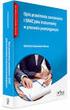 OPIS PRZEDMIOTU ZAMÓWIENIA PAKIET I KOMPUTERY STACJONARNE I PRZENOŚNE, MONITORY LCD I. KOMPUTER STACJONARNY TYP I - PARAMETRY: 1. Procesor: zgodny z technologią x86, obsługujący systemy 3 i 64 bitowe.
OPIS PRZEDMIOTU ZAMÓWIENIA PAKIET I KOMPUTERY STACJONARNE I PRZENOŚNE, MONITORY LCD I. KOMPUTER STACJONARNY TYP I - PARAMETRY: 1. Procesor: zgodny z technologią x86, obsługujący systemy 3 i 64 bitowe.
FORMULARZ ZGODNOŚCI. Odpowiadając na zapytanie ofertowe nr CKPS/2017/01 z dnia r. na.: DOSTAWĘ SPRZĘTU BIUROWEGO
 Załącznik nr 3 do zapytania ofertowego nr CKPS/2017/01 FORMULARZ ZGODNOŚCI Dane oferenta: Nazwa: Siedziba:. NIP: REGON:.. Telefon:.. Adres e-mail:.. (data i miejsce) Towarzystwo Przyrodnicze Bocian ul.
Załącznik nr 3 do zapytania ofertowego nr CKPS/2017/01 FORMULARZ ZGODNOŚCI Dane oferenta: Nazwa: Siedziba:. NIP: REGON:.. Telefon:.. Adres e-mail:.. (data i miejsce) Towarzystwo Przyrodnicze Bocian ul.
Przełącznik USB 2.0. Podręcznik użytkownika. Typ: DA & DA
 Przełącznik USB 2.0 Podręcznik użytkownika Typ: DA-70135-1 & DA-70136-1 Zapoznanie się z Przełącznikiem USB 2.0 Dziękujemy za wybranie Przełącznika USB 2.0 Obecnie złącza USB znajdują się w wielu urządzeniach,
Przełącznik USB 2.0 Podręcznik użytkownika Typ: DA-70135-1 & DA-70136-1 Zapoznanie się z Przełącznikiem USB 2.0 Dziękujemy za wybranie Przełącznika USB 2.0 Obecnie złącza USB znajdują się w wielu urządzeniach,
Uniwersalna stacja dokująca z USB Type-C
 Uniwersalna stacja dokująca z USB Type-C Instrukcja obsługi DA-70861 1. WSTĘP Niniejsza w pełni funkcjonalna, uniwersalna stacja dokująca z USB typu C firmy Digitus oferuje wszystko, co jest potrzebne
Uniwersalna stacja dokująca z USB Type-C Instrukcja obsługi DA-70861 1. WSTĘP Niniejsza w pełni funkcjonalna, uniwersalna stacja dokująca z USB typu C firmy Digitus oferuje wszystko, co jest potrzebne
INSTRUKCJA INSTALACJI. Modem Technicolor CGA 4233
 INSTRUKCJA INSTALACJI Modem Technicolor CGA 4233 SPIS TREŚCI Wstęp... 3 1. Zestaw instalacyjny... 3 2. Budowa modemu kablowego... 4 2.1. Przedni panel... 4 2.2. Tylny panel... 5 3. Podłączenie modemu...
INSTRUKCJA INSTALACJI Modem Technicolor CGA 4233 SPIS TREŚCI Wstęp... 3 1. Zestaw instalacyjny... 3 2. Budowa modemu kablowego... 4 2.1. Przedni panel... 4 2.2. Tylny panel... 5 3. Podłączenie modemu...
INSTRUKCJA UŻYTKOWANIA CZYTNIKA KART PROCESOROWYCH SYGNET 5v2 IU.03.01.SY5
 INSTRUKCJA UŻYTKOWANIA CZYTNIKA KART PROCESOROWYCH SYGNET 5v2 Spis treści: 1. Wymagania systemowe...2 2. Parametry techniczne...2 3. Zestaw...2 4. Instalacja oprogramowania...3 5. Opis diod sygnalizacyjnych...5
INSTRUKCJA UŻYTKOWANIA CZYTNIKA KART PROCESOROWYCH SYGNET 5v2 Spis treści: 1. Wymagania systemowe...2 2. Parametry techniczne...2 3. Zestaw...2 4. Instalacja oprogramowania...3 5. Opis diod sygnalizacyjnych...5
Seria P-661HW-Dx Bezprzewodowy modem ADSL2+ z routerem
 Seria P-661HW-Dx Bezprzewodowy modem ADSL2+ z routerem Skrócona instrukcja obsługi Wersja 3.40 Edycja 1 3/2006-1 - Informacje ogólne Posługując się dołączoną płytą CD lub postępując zgodnie ze wskazówkami
Seria P-661HW-Dx Bezprzewodowy modem ADSL2+ z routerem Skrócona instrukcja obsługi Wersja 3.40 Edycja 1 3/2006-1 - Informacje ogólne Posługując się dołączoną płytą CD lub postępując zgodnie ze wskazówkami
INSTRUKCJA UŻYTKOWANIA CZYTNIKA KART PROCESOROWYCH SYGNET 5v1 IU.01.04.SY5
 INSTRUKCJA UŻYTKOWANIA CZYTNIKA KART PROCESOROWYCH SYGNET 5v1 Spis treści: 1. Wymagania systemowe...2 2. Parametry techniczne...2 3. Zestaw...2 4. Instalacja oprogramowania...3 4.1. Instalacja w systemie
INSTRUKCJA UŻYTKOWANIA CZYTNIKA KART PROCESOROWYCH SYGNET 5v1 Spis treści: 1. Wymagania systemowe...2 2. Parametry techniczne...2 3. Zestaw...2 4. Instalacja oprogramowania...3 4.1. Instalacja w systemie
Opis przedmiotu zamówienia
 Załącznik nr 1a, znak sprawy DZ-2501/189/18 Opis przedmiotu zamówienia Oferowany sprzęt: musi być fabrycznie nowy, nie może pochodzić z wystawy (nie może być egzemplarzem poekspozycyjnym), musi być kierowany
Załącznik nr 1a, znak sprawy DZ-2501/189/18 Opis przedmiotu zamówienia Oferowany sprzęt: musi być fabrycznie nowy, nie może pochodzić z wystawy (nie może być egzemplarzem poekspozycyjnym), musi być kierowany
Specyfikacja sprzętu komputerowego
 Załącznik nr 2 Specyfikacja sprzętu komputerowego Zestaw nr 1. 1 Procesor KONFIGURACJA OCZEKIWANA Technologia dwurdzeniowa; Taktowanie min 2,8 Ghz; Pamięć cache min 2 MB; Taktowanie wewnętrzne FSB 1066MHz;
Załącznik nr 2 Specyfikacja sprzętu komputerowego Zestaw nr 1. 1 Procesor KONFIGURACJA OCZEKIWANA Technologia dwurdzeniowa; Taktowanie min 2,8 Ghz; Pamięć cache min 2 MB; Taktowanie wewnętrzne FSB 1066MHz;
Ważne: Przed rozpoczęciem instalowania serwera DP-G321 NALEŻY WYŁACZYĆ zasilanie drukarki.
 Do skonfigurowania urządzenia może posłużyć każda nowoczesna przeglądarka, np. Internet Explorer 6 lub Netscape Navigator 7.0. DP-G321 Bezprzewodowy, wieloportowy serwer wydruków AirPlus G 802.11g / 2.4
Do skonfigurowania urządzenia może posłużyć każda nowoczesna przeglądarka, np. Internet Explorer 6 lub Netscape Navigator 7.0. DP-G321 Bezprzewodowy, wieloportowy serwer wydruków AirPlus G 802.11g / 2.4
INSTRUKCJA UŻYTKOWANIA CZYTNIKA KART PROCESOROWYCH SYGNET 3v1 IU SY3
 INSTRUKCJA UŻYTKOWANIA CZYTNIKA KART PROCESOROWYCH SYGNET 3v1 Spis treści: 1. Wymagania systemowe...2 2. Parametry techniczne...2 3. Zestaw montażowy...2 4. Montaż czytnika...2 5. Instalacja oprogramowania...3
INSTRUKCJA UŻYTKOWANIA CZYTNIKA KART PROCESOROWYCH SYGNET 3v1 Spis treści: 1. Wymagania systemowe...2 2. Parametry techniczne...2 3. Zestaw montażowy...2 4. Montaż czytnika...2 5. Instalacja oprogramowania...3
Instrukcja instalacji programu SPSS Statistics 23
 Instrukcja instalacji programu SPSS Statistics 23 UWAGA: DO POPRAWNEGO, PEŁNEGO ZAINSTALOWANIA (AKTYWACJI) PROGRAMU SPSS Statistics 23 NIEZBĘDNE JEST AKTYWNE POŁĄCZENIE Z INTERNETEM PODCZAS INSTALACJI
Instrukcja instalacji programu SPSS Statistics 23 UWAGA: DO POPRAWNEGO, PEŁNEGO ZAINSTALOWANIA (AKTYWACJI) PROGRAMU SPSS Statistics 23 NIEZBĘDNE JEST AKTYWNE POŁĄCZENIE Z INTERNETEM PODCZAS INSTALACJI
Routery firmy ASUS dzielą się na 2 kategorie routery ADSL i routery BROADBAND Okablowanie router'ów ADSL różni się od router'ów typu BROADBAND.
 Podłączenie Routera firmy ASUS Routery firmy ASUS dzielą się na 2 kategorie routery ADSL i routery BROADBAND Okablowanie router'ów ADSL różni się od router'ów typu BROADBAND. Router ADSL Poniżej (zdjęcie)
Podłączenie Routera firmy ASUS Routery firmy ASUS dzielą się na 2 kategorie routery ADSL i routery BROADBAND Okablowanie router'ów ADSL różni się od router'ów typu BROADBAND. Router ADSL Poniżej (zdjęcie)
VIP XD Sieciowy serwer wizyjny. Instrukcja szybkiej instalacji Sieciowy serwer wizyjny
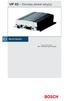 VIP XD Sieciowy serwer wizyjny PL Instrukcja szybkiej instalacji Sieciowy serwer wizyjny PL 2 VIP XD Instrukcja szybkiej instalacji Uwaga Należy zapoznać się z zaleceniami użytkowymi i ostrzeżeniami podanymi
VIP XD Sieciowy serwer wizyjny PL Instrukcja szybkiej instalacji Sieciowy serwer wizyjny PL 2 VIP XD Instrukcja szybkiej instalacji Uwaga Należy zapoznać się z zaleceniami użytkowymi i ostrzeżeniami podanymi
Instalacja oraz aktualizacja oprogramowania ESI 2.0 oraz konfiguracja modułu KTS
 3 Instalacja oraz aktualizacja oprogramowania ESI 2.0 oraz konfiguracja modułu KTS Instalacja oprogramowania ESI 2.0 Należy włożyć płytę DVD A1 ESI 2.0 do napędu w komputerze i uruchomić zaznaczoną stację
3 Instalacja oraz aktualizacja oprogramowania ESI 2.0 oraz konfiguracja modułu KTS Instalacja oprogramowania ESI 2.0 Należy włożyć płytę DVD A1 ESI 2.0 do napędu w komputerze i uruchomić zaznaczoną stację
PAKIET nr 14 Instytut Fizyki Teoretycznej
 Załącznik nr 4 do SIWZ Pieczęć Wykonawcy strona z ogólnej liczby stron 1 L.P. NAZWA ASORTYMENTU Opis urządzeń technicznych minimalne wymagania ILOŚĆ PAKIET nr 14 Instytut Fizyki Teoretycznej Zaoferowana
Załącznik nr 4 do SIWZ Pieczęć Wykonawcy strona z ogólnej liczby stron 1 L.P. NAZWA ASORTYMENTU Opis urządzeń technicznych minimalne wymagania ILOŚĆ PAKIET nr 14 Instytut Fizyki Teoretycznej Zaoferowana
Część I: Komputery przenośne... 2 LAPTOP STACJA DOKUJĄCA DO LAPTOPA LAPTOP STACJA DOKUJĄCA DO LAPTOPA
 Część I: Komputery przenośne... 2 LAPTOP 1... 2 STACJA DOKUJĄCA DO LAPTOPA 1... 4 LAPTOP 2... 5 STACJA DOKUJĄCA DO LAPTOPA 2... 7 1 Część I: Komputery przenośne LAPTOP 1 Element Minimalne wymagania Parametry
Część I: Komputery przenośne... 2 LAPTOP 1... 2 STACJA DOKUJĄCA DO LAPTOPA 1... 4 LAPTOP 2... 5 STACJA DOKUJĄCA DO LAPTOPA 2... 7 1 Część I: Komputery przenośne LAPTOP 1 Element Minimalne wymagania Parametry
Szybki. Internet. podręcznik użytkownika Modem ZTE ZXDSL 852
 Szybki Internet podręcznik użytkownika Modem ZTE ZXDSL 852 Szanowni Państwo, uprzejmie dziękujemy za okazane zaufanie i wybór usługi Szybki Internet. Jesteśmy przekonani, że korzystanie z dostępu do internetu
Szybki Internet podręcznik użytkownika Modem ZTE ZXDSL 852 Szanowni Państwo, uprzejmie dziękujemy za okazane zaufanie i wybór usługi Szybki Internet. Jesteśmy przekonani, że korzystanie z dostępu do internetu
www.kapitalludzki.gov.pl www.pokl.sbrr.pl www.efs.gov.pl
 Zamiany w SIWZ II. Przedmiot zamówienia 2. Specyfikacja techniczna Komputera klasy PC (jednostka centralna) Komputer stacjonarny klasy PC Ilość sztuk 13 biurowych, aplikacji do tworzenia grafiki 2D oraz
Zamiany w SIWZ II. Przedmiot zamówienia 2. Specyfikacja techniczna Komputera klasy PC (jednostka centralna) Komputer stacjonarny klasy PC Ilość sztuk 13 biurowych, aplikacji do tworzenia grafiki 2D oraz
A. ZESTAWY KOMPUTEROWE
 DOA.III.272.1.92.2011 Załącznik nr 1 do SIWZ SZCZEGÓŁOWY OPIS PRZEDMIOTU ZAMÓWIENIA I CZĘŚĆ ZAMÓWIENIA ZESTAWY KOMPUTEROWE I KOMPUTERY PRZENOŚNE A. ZESTAWY KOMPUTEROWE ZESTAW KOMPUTEROWY I szt. 49 1. Komputer
DOA.III.272.1.92.2011 Załącznik nr 1 do SIWZ SZCZEGÓŁOWY OPIS PRZEDMIOTU ZAMÓWIENIA I CZĘŚĆ ZAMÓWIENIA ZESTAWY KOMPUTEROWE I KOMPUTERY PRZENOŚNE A. ZESTAWY KOMPUTEROWE ZESTAW KOMPUTEROWY I szt. 49 1. Komputer
Szybki. Internet. podręcznik użytkownika Modem Thomson SpeedTouch 330
 Szybki Internet podręcznik użytkownika Modem Thomson SpeedTouch 330 1 Szanowni Państwo, Dziękujemy za okazane zaufanie i wybór usługi Szybki Internet. Jesteśmy przekonani, że korzystanie z dostępu do internetu
Szybki Internet podręcznik użytkownika Modem Thomson SpeedTouch 330 1 Szanowni Państwo, Dziękujemy za okazane zaufanie i wybór usługi Szybki Internet. Jesteśmy przekonani, że korzystanie z dostępu do internetu
SZCZEGÓŁOWY OPIS PRZEDMIOTU ZAMÓWIENIA
 Załącznik Nr 1 do SIWZ SZCZEGÓŁOWY OPIS PRZEDMIOTU ZAMÓWIENIA O ile nie zaznaczono inaczej, wszelkie zapisy Konfiguracji minimalnej Zamawiającego naleŝy traktować jako parametry minimalne. Zgodnie z Rozporządzeniem
Załącznik Nr 1 do SIWZ SZCZEGÓŁOWY OPIS PRZEDMIOTU ZAMÓWIENIA O ile nie zaznaczono inaczej, wszelkie zapisy Konfiguracji minimalnej Zamawiającego naleŝy traktować jako parametry minimalne. Zgodnie z Rozporządzeniem
Wersja polska. Wstęp. Sprzęt. Instalacja w Windows 98SE. PU007 Sweex 1 Port Parallel & 2 Port Serial PCI Card
 PU007 Sweex 1 Port Parallel & 2 Port Serial PCI Card Wstęp Dziękujemy za zakup Sweex 1 Port Parallel & 2 Port Serial PCI Card. Karta umożliwia dołączenie dwóch portów szeregowych i portu równoległego do
PU007 Sweex 1 Port Parallel & 2 Port Serial PCI Card Wstęp Dziękujemy za zakup Sweex 1 Port Parallel & 2 Port Serial PCI Card. Karta umożliwia dołączenie dwóch portów szeregowych i portu równoległego do
PU002 Sweex 2 Port Serial PCI Card
 PU002 Sweex 2 Port Serial PCI Card Wstęp Dziękujemy za zakup Sweex 2 Port Serial PCI Card. Karta umożliwia łatwe dołączenie dwóch portów szeregowych do komputera. Aby zapewnić jej poprawne działanie, należy
PU002 Sweex 2 Port Serial PCI Card Wstęp Dziękujemy za zakup Sweex 2 Port Serial PCI Card. Karta umożliwia łatwe dołączenie dwóch portów szeregowych do komputera. Aby zapewnić jej poprawne działanie, należy
Dysk CD (z Oprogramowaniem i Podręcznikiem użytkownika)
 Do skonfigurowania urządzenia może posłużyć każda nowoczesna przeglądarka, np. Internet Explorer 6 lub Netscape Navigator 7.0. DP-G310 Bezprzewodowy serwer wydruków AirPlus G 2,4GHz Przed rozpoczęciem
Do skonfigurowania urządzenia może posłużyć każda nowoczesna przeglądarka, np. Internet Explorer 6 lub Netscape Navigator 7.0. DP-G310 Bezprzewodowy serwer wydruków AirPlus G 2,4GHz Przed rozpoczęciem
Instrukcja instalacji modemu CDMA MV410R z wykorzystaniem kabla USB w systemie operacyjnym MS Windows XP 32-bit
 Instrukcja instalacji modemu CDMA MV410R z wykorzystaniem kabla USB w systemie operacyjnym MS Windows XP 32-bit OGSM/PDF08/0409, Strona 1 z 26 Spis treści 1. Prezentacja zestawu instalacyjnego... 3 1.1.
Instrukcja instalacji modemu CDMA MV410R z wykorzystaniem kabla USB w systemie operacyjnym MS Windows XP 32-bit OGSM/PDF08/0409, Strona 1 z 26 Spis treści 1. Prezentacja zestawu instalacyjnego... 3 1.1.
UPROSZCZONA INSTRUKCJA OBSŁUGI EVOLIS ZENIUS
 UPROSZCZONA INSTRUKCJA OBSŁUGI EVOLIS ZENIUS Uproszczona instrukcja obsługi Evolis Zenius Spis treści 1 WPROWADZENIE....3 1.1 Wypakowanie....3 1.2 Opis i funkcje drukarki....3 1.3 Instalacja....4 1.3.1
UPROSZCZONA INSTRUKCJA OBSŁUGI EVOLIS ZENIUS Uproszczona instrukcja obsługi Evolis Zenius Spis treści 1 WPROWADZENIE....3 1.1 Wypakowanie....3 1.2 Opis i funkcje drukarki....3 1.3 Instalacja....4 1.3.1
Instrukcja instalacji programu STATISTICA
 Instrukcja instalacji programu STATISTICA UWAGA: Program STATISTICA wymaga zarejestrowania licencji, które należy przeprowadzić on-line. Dlatego też przed rozpoczęciem instalacji należy upewnić się, że
Instrukcja instalacji programu STATISTICA UWAGA: Program STATISTICA wymaga zarejestrowania licencji, które należy przeprowadzić on-line. Dlatego też przed rozpoczęciem instalacji należy upewnić się, że
Szczegółowy opis przedmiotu zamówienia
 Załącznik nr 1 Szczegółowy opis przedmiotu zamówienia Komputer stacjonarny PC 2 sztuki Procesor Minimum 3800 punktów w teście wydajności zamieszonym na stronie http://www.cpubenchmark.net/high_end_cpus.html
Załącznik nr 1 Szczegółowy opis przedmiotu zamówienia Komputer stacjonarny PC 2 sztuki Procesor Minimum 3800 punktów w teście wydajności zamieszonym na stronie http://www.cpubenchmark.net/high_end_cpus.html
Załącznik Nr 2 do SIWZ. Sprzęt komputerowy i peryferyjny
 Sprzęt komputerowy i peryferyjny Komputery stacjonarne 44 szt. Nazwa podzespołu Wymagana wartość minimalna 1 Obudowa typu desktop / tower pracująca w pozycji pionowej i poziomej, 1 zewnętrzna zatoka na
Sprzęt komputerowy i peryferyjny Komputery stacjonarne 44 szt. Nazwa podzespołu Wymagana wartość minimalna 1 Obudowa typu desktop / tower pracująca w pozycji pionowej i poziomej, 1 zewnętrzna zatoka na
GENERATOR PROGRAM. Instrukcja użytkownika
 ALBECO Soft mgr inż. Piotr Berłoski ul. Warzyniaka 11 60-506 Poznań piotrber@albeco.poznan.pl.albeco.poznan.pl tel. 8420-027, fax 8420-228 PROGRAM GENERATOR Instrukcja użytkonika ersja 0.9 23.04.2004-1/8
ALBECO Soft mgr inż. Piotr Berłoski ul. Warzyniaka 11 60-506 Poznań piotrber@albeco.poznan.pl.albeco.poznan.pl tel. 8420-027, fax 8420-228 PROGRAM GENERATOR Instrukcja użytkonika ersja 0.9 23.04.2004-1/8
Strona 1 z 10. 1. Przedni panel. LED Opis funkcji ADSL
 Strona 1 z 10 Wskaźniki i złącza urządzenia Zawartość opakowania Podłączenie urządzenia Instalacja oprogramowania Konfiguracja połączenia sieciowego Konfiguracja urządzenia Rejestracja usługi Neostrada
Strona 1 z 10 Wskaźniki i złącza urządzenia Zawartość opakowania Podłączenie urządzenia Instalacja oprogramowania Konfiguracja połączenia sieciowego Konfiguracja urządzenia Rejestracja usługi Neostrada
Znak sprawy: LODYN/2018/TIK/1 Załącznik Nr 1 do Oferty
 Znak sprawy: LODYN/2018/TIK/1 Załącznik Nr 1 do Oferty Zamawiający Liceum Ogólnokształcące im. Komisji Edukacji Narodowej w Dynowie ul. I Maja 17 36-065 Dynów Oferent: SZCZEGÓŁOWY OPIS OFEROWANEGO SPRZĘTU
Znak sprawy: LODYN/2018/TIK/1 Załącznik Nr 1 do Oferty Zamawiający Liceum Ogólnokształcące im. Komisji Edukacji Narodowej w Dynowie ul. I Maja 17 36-065 Dynów Oferent: SZCZEGÓŁOWY OPIS OFEROWANEGO SPRZĘTU
Opis przedmiotu zamówienia
 Załącznik nr 1 do SIWZ Opis przedmiotu zamówienia Dotyczy: przetargu nieograniczonego nr 26/8/2014 na dostawę komputerów przenośnych na potrzeby Wydziału Zarządzania Uniwersytetu Warszawskiego LP PRODUKT
Załącznik nr 1 do SIWZ Opis przedmiotu zamówienia Dotyczy: przetargu nieograniczonego nr 26/8/2014 na dostawę komputerów przenośnych na potrzeby Wydziału Zarządzania Uniwersytetu Warszawskiego LP PRODUKT
router wifi Gigaset 504 skrócony przewodnik po instalacji zestawu
 router wifi Gigaset 504 skrócony przewodnik po instalacji zestawu ważna informacja Do przeprowadzenia procesu instalacji niezbędne są login i hasło, które znajdziesz na pierwszej stronie Umowy o świadczeniu
router wifi Gigaset 504 skrócony przewodnik po instalacji zestawu ważna informacja Do przeprowadzenia procesu instalacji niezbędne są login i hasło, które znajdziesz na pierwszej stronie Umowy o świadczeniu
OPIS PRZEDMIOTU ZAMÓWIENIA/FORMULARZ OFERTOWO-ASORTYMENTOWY
 .. Wykonawca OPIS PRZEDMIOTU ZAMÓWIENIA/FORMULARZ OFERTOWO-ASORTYMENTOWY 1. Dostawa 15 szt. Komputerów o następujących parametrach: Dostawa 15 szt. Komputerów Oferuję 15 szt. komputerów (podać np. markę
.. Wykonawca OPIS PRZEDMIOTU ZAMÓWIENIA/FORMULARZ OFERTOWO-ASORTYMENTOWY 1. Dostawa 15 szt. Komputerów o następujących parametrach: Dostawa 15 szt. Komputerów Oferuję 15 szt. komputerów (podać np. markę
Wykaz Standardowego Sprzętu Komputerowego w Akademii Marynarki Wojennej
 Załącznik do decyzji Rektora-Komendanta AMW Nr 51 z dnia 28.06.2013 r. Wykaz Standardowego Sprzętu Komputerowego w Akademii Marynarki Wojennej I. Sprzęt komputerowy 1. Komputer stacjonarny z monitorem
Załącznik do decyzji Rektora-Komendanta AMW Nr 51 z dnia 28.06.2013 r. Wykaz Standardowego Sprzętu Komputerowego w Akademii Marynarki Wojennej I. Sprzęt komputerowy 1. Komputer stacjonarny z monitorem
Dell Vostro 1014/1015 Arkusz informacyjny: konfiguracja i funkcje
 Informacja o ostrzeżeniach OSTRZEŻENIE: Napis OSTRZEŻENIE informuje o sytuacjach, w których występuje ryzyko uszkodzenia sprzętu, obrażeń ciała lub śmierci. Dell Vostro 1014/1015 Arkusz informacyjny: konfiguracja
Informacja o ostrzeżeniach OSTRZEŻENIE: Napis OSTRZEŻENIE informuje o sytuacjach, w których występuje ryzyko uszkodzenia sprzętu, obrażeń ciała lub śmierci. Dell Vostro 1014/1015 Arkusz informacyjny: konfiguracja
Przetarg na sukcesywną dostawę notebooków z systemem operacyjnym (umowa nr 907/3223/12 z dnia 27.06.2012r.)
 Przetarg na sukcesywną dostawę notebooków z systemem operacyjnym (umowa nr 907/3223/12 z dnia 27.06.2012r.) Umowa będzie realizowana maksymalnie do wysokości całkowitej wartości umowy, nie dłużej niż przez
Przetarg na sukcesywną dostawę notebooków z systemem operacyjnym (umowa nr 907/3223/12 z dnia 27.06.2012r.) Umowa będzie realizowana maksymalnie do wysokości całkowitej wartości umowy, nie dłużej niż przez
SPRZĘT DLA JEDNOSTEK ORGANIZACYJNYCH
 Nr postępowania: Załącznik nr 1E do SIWZ RAP/39/2011 CZĘŚĆ 2 WYMAGANE PARAMETRY TECHNICZNE OFEROWANEGO SPRZETU Uwaga: Dysk musi zawierać dwie sformatowane partycje, do komputera musi być dołączony nośnik
Nr postępowania: Załącznik nr 1E do SIWZ RAP/39/2011 CZĘŚĆ 2 WYMAGANE PARAMETRY TECHNICZNE OFEROWANEGO SPRZETU Uwaga: Dysk musi zawierać dwie sformatowane partycje, do komputera musi być dołączony nośnik
Przełącznik KVM USB. Przełącznik KVM USB z obsługą sygnału audio i 2 portami. Przełącznik KVM USB z obsługą sygnału audio i 4 portami
 Przełącznik KVM USB Przełącznik KVM USB z obsługą sygnału audio i 2 portami Przełącznik KVM USB z obsługą sygnału audio i 4 portami Instrukcja obsługi DS-11403 (2 porty) DS-12402 (4 porty) 1 UWAGA Urządzenie
Przełącznik KVM USB Przełącznik KVM USB z obsługą sygnału audio i 2 portami Przełącznik KVM USB z obsługą sygnału audio i 4 portami Instrukcja obsługi DS-11403 (2 porty) DS-12402 (4 porty) 1 UWAGA Urządzenie
BENQ ZAWARTOŚĆ OPAKOWANIA. Nagrywarka BENQ CD-RW 48x16x48 RETAIL CDRW-4816A
 Nagrywarka CD-RW 48x16x48 RETAIL CDRW-4816A Dla Windows 48x Prędkość zapisu 16x Prędkość zapisu RW 48x Prędkość odczytu Dziękujemy za zakup napędu CDRW-4816A IDE. W celu zapewnienia jak najdłuższego czasu
Nagrywarka CD-RW 48x16x48 RETAIL CDRW-4816A Dla Windows 48x Prędkość zapisu 16x Prędkość zapisu RW 48x Prędkość odczytu Dziękujemy za zakup napędu CDRW-4816A IDE. W celu zapewnienia jak najdłuższego czasu
INSTRUKCJA INSTALACJI URZĄDZENIA
 INSTRUKCJA INSTALACJI URZĄDZENIA Dla urządzeń o numerach seryjnych serii A01000 i E01000 1. Wymagania FiloVox działa na komputerach z systemem operacyjnym Windows 2000, XP lub Windows 2003. Dodatkowo komputer
INSTRUKCJA INSTALACJI URZĄDZENIA Dla urządzeń o numerach seryjnych serii A01000 i E01000 1. Wymagania FiloVox działa na komputerach z systemem operacyjnym Windows 2000, XP lub Windows 2003. Dodatkowo komputer
Dell Vostro 470. Konfiguracja i funkcje komputera. Widok z przodu i z tyłu. Informacja o ostrzeżeniach
 Dell Vostro 470 Konfiguracja i funkcje komputera Informacja o ostrzeżeniach PRZESTROGA: Napis OSTRZEŻENIE informuje o sytuacjach, w których występuje ryzyko uszkodzenia sprzętu, obrażeń ciała lub śmierci.
Dell Vostro 470 Konfiguracja i funkcje komputera Informacja o ostrzeżeniach PRZESTROGA: Napis OSTRZEŻENIE informuje o sytuacjach, w których występuje ryzyko uszkodzenia sprzętu, obrażeń ciała lub śmierci.
Uniwersalna stacja dokująca z USB typu C
 Uniwersalna stacja dokująca z USB typu C Instrukcja obsługi DA-70861 1. WSTĘP Niniejsza w pełni funkcjonalna, uniwersalna stacja dokująca z USB typu C firmy Digitus oferuje wszystko, co jest potrzebne
Uniwersalna stacja dokująca z USB typu C Instrukcja obsługi DA-70861 1. WSTĘP Niniejsza w pełni funkcjonalna, uniwersalna stacja dokująca z USB typu C firmy Digitus oferuje wszystko, co jest potrzebne
SPRZĘT DLA JEDNOSTEK ORGANIZACYJNYCH
 Nr postępowania: RAP.272.99.2013 CZĘŚĆ II Załącznik nr 1E do SIWZ WYMAGANE PARAMETRY TECHNICZNE OFEROWANEGO SPRZETU Uwaga: Dysk musi zawierać dwie sformatowane partycje, do komputera musi być dołączony
Nr postępowania: RAP.272.99.2013 CZĘŚĆ II Załącznik nr 1E do SIWZ WYMAGANE PARAMETRY TECHNICZNE OFEROWANEGO SPRZETU Uwaga: Dysk musi zawierać dwie sformatowane partycje, do komputera musi być dołączony
przewodnik użytkownika liveplug
 przewodnik użytkownika Spis treści 1. Zawartość zestawu... 3 2. Ogólne wskazówki użytkowania adaptera... 3 3. Podłączenie dekodera videostrady tp do modemu livebox tp... 4 4. Podłączenie komputera do modemu
przewodnik użytkownika Spis treści 1. Zawartość zestawu... 3 2. Ogólne wskazówki użytkowania adaptera... 3 3. Podłączenie dekodera videostrady tp do modemu livebox tp... 4 4. Podłączenie komputera do modemu
Książnica Podlaska im Łukasza Górnickiego w Białymstoku ul. M. Skłodowskiej-Curie 14A, Białystok
 Znak postępowania: K.331-1/2017 Załącznik nr II.1 do SIWZ Szczegółowy opis przedmiotu zamówienia część II zamówienia Wymagania ogólne: Lp. Opis produktu Ilość 1. Komputer 6 2. Komputer 1 4. Monitor 6 5.
Znak postępowania: K.331-1/2017 Załącznik nr II.1 do SIWZ Szczegółowy opis przedmiotu zamówienia część II zamówienia Wymagania ogólne: Lp. Opis produktu Ilość 1. Komputer 6 2. Komputer 1 4. Monitor 6 5.
OPIS PRZEDMIOTU ZAMÓWIENIA - PAKIET 4 specyfikacja techniczna
 I. Informacje ogólne Przedmiotem zamówienia jest: OPIS PRZEDMIOTU ZAMÓWIENIA - PAKIET 4 specyfikacja techniczna Dostawa zestawów komputerowych i urządzeń peryferyjnych II. Informacje szczegółowe Zamówienie
I. Informacje ogólne Przedmiotem zamówienia jest: OPIS PRZEDMIOTU ZAMÓWIENIA - PAKIET 4 specyfikacja techniczna Dostawa zestawów komputerowych i urządzeń peryferyjnych II. Informacje szczegółowe Zamówienie
Załącznik nr 1 do Zaproszenia nr 03/07/2014
 Załącznik nr 1 do Zaproszenia nr 03/07/2014 FORMULARZ ASORTYMENTOWO - CENOWY Zamawiający wymaga dostawy urządzeń komputerowych w podanej niżej ilości oraz o określonych poniżej parametrach technicznych
Załącznik nr 1 do Zaproszenia nr 03/07/2014 FORMULARZ ASORTYMENTOWO - CENOWY Zamawiający wymaga dostawy urządzeń komputerowych w podanej niżej ilości oraz o określonych poniżej parametrach technicznych
Załacznik nr 4 do SIWZ - OPIS PRZEDMIOTU ZAMÓWIENIA- załącznik do Formularza Oferty
 . Urządzenie wielofunkcyjne laserowe. a Minimalne parametry urządzenia wymagane przez Zamawiającego Technologia Laserowa Funkcje drukowanie, skanowanie, kopiowanie, fax Podajnik papieru Minimum 200 arkuszy
. Urządzenie wielofunkcyjne laserowe. a Minimalne parametry urządzenia wymagane przez Zamawiającego Technologia Laserowa Funkcje drukowanie, skanowanie, kopiowanie, fax Podajnik papieru Minimum 200 arkuszy
Instrukcja instalacji oraz konfiguracji sterowników. MaxiEcu 2.0
 Instrukcja instalacji oraz konfiguracji sterowników. MaxiEcu 2.0 Wersja instrukcji 1.0.1 1 SPIS TREŚCI 1. Sprawdzenie wersji systemu Windows... 3 2. Instalacja sterowników interfejsu diagnostycznego...
Instrukcja instalacji oraz konfiguracji sterowników. MaxiEcu 2.0 Wersja instrukcji 1.0.1 1 SPIS TREŚCI 1. Sprawdzenie wersji systemu Windows... 3 2. Instalacja sterowników interfejsu diagnostycznego...
1x HDMI, RJ 11 (modem), RJ45 (LAN),
 FORMULARZ OFERTY TECHNICZNEJ 1. KOMPUTERY PRZENOŚNE (LAPTOP) w zestawie z torbą i myszą optyczną z przeznaczeniem do prac biurowych oraz dla potrzeb dydaktyczno prezentacyjnych. ILOŚĆ SZTUK: 4+4 ** Procesor
FORMULARZ OFERTY TECHNICZNEJ 1. KOMPUTERY PRZENOŚNE (LAPTOP) w zestawie z torbą i myszą optyczną z przeznaczeniem do prac biurowych oraz dla potrzeb dydaktyczno prezentacyjnych. ILOŚĆ SZTUK: 4+4 ** Procesor
Skrócona instrukcja obsługi rejestratorów marki
 Skrócona instrukcja obsługi rejestratorów marki v 1.0, 22-05-2014 1 Spis treści 1. Wprowadzenie do technologii HD-CVI...3 2. Pierwsze uruchomienie...3 3. Logowanie i przegląd menu rejestratora...4 4. Ustawienia
Skrócona instrukcja obsługi rejestratorów marki v 1.0, 22-05-2014 1 Spis treści 1. Wprowadzenie do technologii HD-CVI...3 2. Pierwsze uruchomienie...3 3. Logowanie i przegląd menu rejestratora...4 4. Ustawienia
instrukcja instalacji modemu SpeedTouch 605s
 instrukcja instalacji modemu SpeedTouch 605s Spis treści 1. Opis diod kontrolnych i gniazd modemu SpeedTouch 605s... 2 1.1. Opis diod kontrolnych... 2 1.2. Opis gniazd... 3 2. Konfiguracja połączenia przewodowego...
instrukcja instalacji modemu SpeedTouch 605s Spis treści 1. Opis diod kontrolnych i gniazd modemu SpeedTouch 605s... 2 1.1. Opis diod kontrolnych... 2 1.2. Opis gniazd... 3 2. Konfiguracja połączenia przewodowego...
KOMPUTER. jaki jest, każdy widzi. Mówiąc komputer, mamy najczęściej na myśli zestaw... urządzeń podłączonych jednocześnie do jednostki centralnej.
 Budowa komputera Budowa i peryferia Mówiąc komputer, mamy najczęściej na myśli zestaw... KOMPUTER jaki jest, każdy widzi. urządzeń podłączonych jednocześnie do jednostki centralnej. Komputer - budowa i
Budowa komputera Budowa i peryferia Mówiąc komputer, mamy najczęściej na myśli zestaw... KOMPUTER jaki jest, każdy widzi. urządzeń podłączonych jednocześnie do jednostki centralnej. Komputer - budowa i
Konwerter RCP48PEN. IOT - Instrukcja Obsługi - Informacja Techniczna Aktualizacja 2014-02-26 09:41
 Konwerter RCP48PEN IOT - Instrukcja Obsługi - Informacja Techniczna Aktualizacja 2014-02-26 09:41 www.lep.pl biuro@lep.pl 32-300 Olkusz, ul. Wspólna 9, tel/fax 32 754 54 54, 32 754 54 55 INSTRUKCJA OBSŁUGI
Konwerter RCP48PEN IOT - Instrukcja Obsługi - Informacja Techniczna Aktualizacja 2014-02-26 09:41 www.lep.pl biuro@lep.pl 32-300 Olkusz, ul. Wspólna 9, tel/fax 32 754 54 54, 32 754 54 55 INSTRUKCJA OBSŁUGI
Wykaz Standardowego Sprzętu Komputerowego w Akademii Marynarki Wojennej
 Załącznik do decyzji Rektora-Komendanta AMW Nr 51 z dnia 28.06.2013 r. Wykaz Standardowego Sprzętu Komputerowego w Akademii Marynarki Wojennej I. Sprzęt komputerowy 1. Komputer stacjonarny z monitorem
Załącznik do decyzji Rektora-Komendanta AMW Nr 51 z dnia 28.06.2013 r. Wykaz Standardowego Sprzętu Komputerowego w Akademii Marynarki Wojennej I. Sprzęt komputerowy 1. Komputer stacjonarny z monitorem
Instrukcja instalacji systemu. CardioScan 10, 11 i 12
 Instrukcja instalacji systemu CardioScan 10, 11 i 12 w wersji 76a/78a (pliki pobrane ze strony: http://www.oxford.com.pl/pobieranie/) Maj 2017 Strona 2 Instrukcja instalacji systemu CardioScan 10, 11,
Instrukcja instalacji systemu CardioScan 10, 11 i 12 w wersji 76a/78a (pliki pobrane ze strony: http://www.oxford.com.pl/pobieranie/) Maj 2017 Strona 2 Instrukcja instalacji systemu CardioScan 10, 11,
Wersja polska. Wstęp. Zawartość opakowania. Dane techniczne. PU001 Sweex 1 Port Parallel PCI Card
 PU001 Sweex 1 Port Parallel PCI Card Wstęp Dziękujemy za zakup Sweex 1 Port Parallel PCI Card. Karta umożliwia dołączenie portu równoległego do komputera. Aby zapewnić poprawne działanie produktu, należy
PU001 Sweex 1 Port Parallel PCI Card Wstęp Dziękujemy za zakup Sweex 1 Port Parallel PCI Card. Karta umożliwia dołączenie portu równoległego do komputera. Aby zapewnić poprawne działanie produktu, należy
Załącznik nr 6 Uszczegółowienie przedmiotu zamówienia. Pakiet 1 (Gdańsk) Tabela 1. Komputer przenośny. Ilość 1 sztuka
 Załącznik nr 6 Uszczegółowienie przedmiotu zamówienia Pakiet 1 (Gdańsk) Tabela 1 Komputer przenośny Lp. Opis minimalnych wymagań lub konfiguracji 1. W zakresie zastosowania 1.1. Komputer będzie wykorzystywany
Załącznik nr 6 Uszczegółowienie przedmiotu zamówienia Pakiet 1 (Gdańsk) Tabela 1 Komputer przenośny Lp. Opis minimalnych wymagań lub konfiguracji 1. W zakresie zastosowania 1.1. Komputer będzie wykorzystywany
UPROSZCZONA INSTRUKCJA OBSŁUGI EVOLIS TATTOO 2
 UPROSZCZONA INSTRUKCJA OBSŁUGI EVOLIS TATTOO 2 Uproszczona instrukcja obsługi Evolis Tattoo 2 Spis treści 1 WPROWADZENIE....3 1.1 Wypakowanie....3 1.2 Opis i funkcje drukarki....3 1.3 Instalacja....4 1.3.1
UPROSZCZONA INSTRUKCJA OBSŁUGI EVOLIS TATTOO 2 Uproszczona instrukcja obsługi Evolis Tattoo 2 Spis treści 1 WPROWADZENIE....3 1.1 Wypakowanie....3 1.2 Opis i funkcje drukarki....3 1.3 Instalacja....4 1.3.1
Program Współpracy Transgranicznej
 Załącznik nr 1 do siwz FORMULARZ CENOWY - SPECYFIKACJA SPRZĘTU I. SPECYFIKACJA SPRZETU Zestaw komputerowy I - 3 szt Lp. Parametr Minimalne wymagania Opis parametrów oferowanych 1. Typ obudowy Micro Tower
Załącznik nr 1 do siwz FORMULARZ CENOWY - SPECYFIKACJA SPRZĘTU I. SPECYFIKACJA SPRZETU Zestaw komputerowy I - 3 szt Lp. Parametr Minimalne wymagania Opis parametrów oferowanych 1. Typ obudowy Micro Tower
Formularz cenowy Pakiet nr 2
 ... nazwa i adres wykonawcy Załącznik r 2 Formularz cenowy Pakiet nr 2 Postępowanie prowadzone w trybie przetargu nieograniczonego nr ZP-4/09 p.n. Dostawa sprzętu komputerowego Lp. Wyszczególnienie Cena
... nazwa i adres wykonawcy Załącznik r 2 Formularz cenowy Pakiet nr 2 Postępowanie prowadzone w trybie przetargu nieograniczonego nr ZP-4/09 p.n. Dostawa sprzętu komputerowego Lp. Wyszczególnienie Cena
Instalacja MUSB2232FKA w systemie Windows 7
 Instalacja MUSB2232FKA w systemie Windows 7 1. Instalację przeprowadziłem w systemie Windows 7 Home Premium wersja 32 bity. System pracował ze standardowymi ustawieniami kontroli konta użytkownika. Wkładamy
Instalacja MUSB2232FKA w systemie Windows 7 1. Instalację przeprowadziłem w systemie Windows 7 Home Premium wersja 32 bity. System pracował ze standardowymi ustawieniami kontroli konta użytkownika. Wkładamy
NH-204. Instrukcja szybkiej instalacji
 NH-204 Instrukcja szybkiej instalacji Poznań 2010 Zawartość opakowania serwer HH204 przewód sieciowy LAN zasilacz 5V/2A płyta CD Instrukcja szybkiej instalacji Minimalne wymagania systemowe Windows XP
NH-204 Instrukcja szybkiej instalacji Poznań 2010 Zawartość opakowania serwer HH204 przewód sieciowy LAN zasilacz 5V/2A płyta CD Instrukcja szybkiej instalacji Minimalne wymagania systemowe Windows XP
Procesor. Pamięć RAM. Dysk twardy. Karta grafiki
 Komputer stacjonarny typ A 36 sztuk Formularz 1.2 Symbol Procesor Wydajność uzyskana w teście Passmark CPU Mark punktów Pamięć RAM TYP DDR 3 Częstotliwość taktowania Pojemność zainstalowana Pojemność maksymalna
Komputer stacjonarny typ A 36 sztuk Formularz 1.2 Symbol Procesor Wydajność uzyskana w teście Passmark CPU Mark punktów Pamięć RAM TYP DDR 3 Częstotliwość taktowania Pojemność zainstalowana Pojemność maksymalna
